5 лучших программ для усиления звука на компьютере и ноутбуке
В ряде случаев звук бывает настолько тихим, что приходится едва ли не подносить ухо к динамику, чтобы хоть что-нибудь расслышать. Слишком тихий звук на ноутбуке может быть следствием целого ряда причин, как программных, так и аппаратных. Если, скажем, один аудиофайл воспроизводится еле слышно, а другой в той же самой программе гораздо громче, значит причина в некорректной кодировке файла, особой «вины» ноутбука в том нет.
Громкость также зависит от работающих со звуком приложений. Например, во встроенном плеере Windows звук тише, чем в VLC или других сторонних проигрывателях. На системном уровне нередко причиной изначально низкой громкости или ее снижения после обновления операционной системы до новой версии становятся не совсем подходящие для конкретной звуковой карты драйвера. В таких случаях замена майкрософтских драйверов «родными», скачанными с сайта производителя драйверами может увеличить громкость на ноутбуке.
Наконец, причина нередко кроется в самом ноутбуке, вернее в его слабых динамиках. Производители лэптопов зачастую экономят на воспроизводящих звук устройствах, хотя надо признать, что в этом есть свой резон. Во-первых, ничего не мешает пользователю подключить внешние колонки, во-вторых, в силу конструктивных особенностей ноутбука размещение мощных динамиков внутри его корпуса представляет не слишком простую задачу. Всё это, конечно, не означает, что вы должны мириться со слабой акустикой. Сейчас мы покажем, как сделать громче звук на ноутбуке, если он уже на максимуме.
Equalizer APO
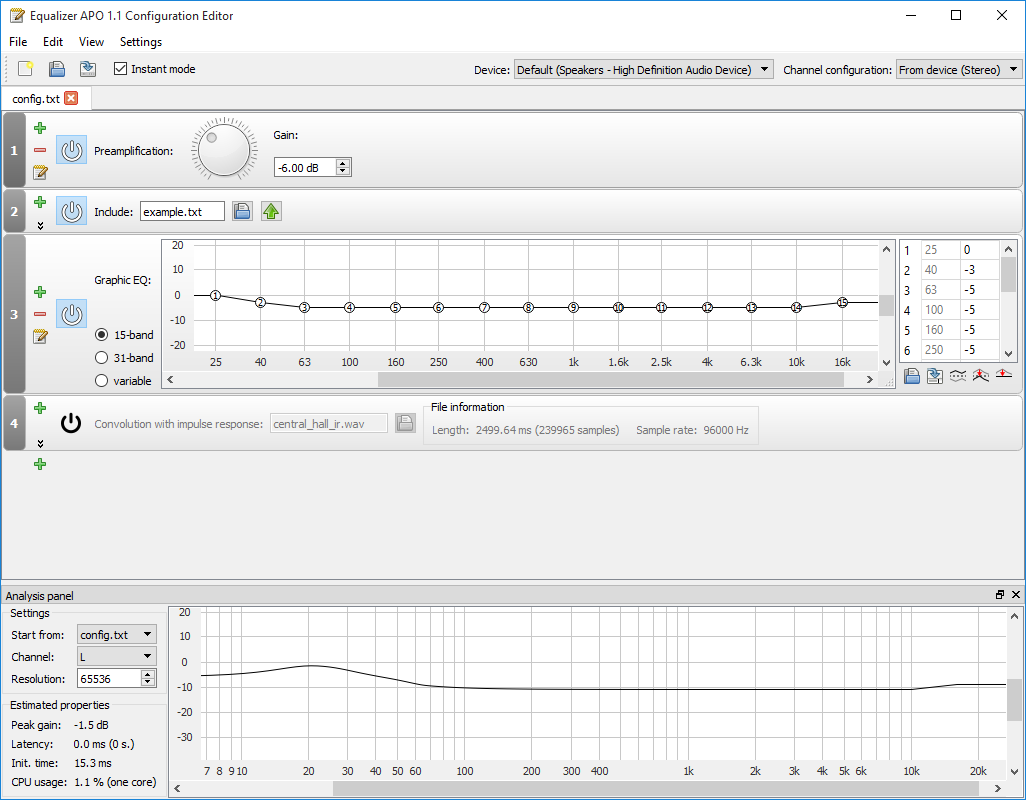
По сути это эквалайзер, который позволяет тонко настроить звучание на вашем ПК. Например, вы сможете поиграться с такими параметрами, как питч, высокие и низкие частоты, увеличение звука и т.д.
Программа состоит из двух панелей — Tools и Analysis. Первая разрешает добавлять различные инструменты (фильтры, графический эквалайзер и многое другое), а вторая нужна для просмотра таких штук, как амплитуда, задержка, канал, разрешение и прочее.
SRS Audio SandBox
Это еще один мощный софт, позволяющий менять настройки звука. В отличие от Hear, в нем нет такого количества тонких настроек, но, кроме простого увеличения громкости, многие важные параметры поддаются регулировке. В программе используются обработчики сигнала для разных типов акустики – стерео, квадрафонических и многоканальных систем. Имеются таковые и для наушников и колонок на ноутбуке.



Универсальные программы – усилители звука
Говоря о данном виде приложений, следует понимать, что они достаточно просты в своих настройках и обращении, то есть, устанавливаются один раз и работают в операционной системе, абсолютно в любых программах, где требуется функция звучания. Более того, в режиме реального времени для повышения частот, при просматривании фильмов онлайн или прослушивании любимых композиций, без применения сложных опций и настроек усиливают звук.
Рассмотрим рейтинг лучших программ для усиления звука на компьютере или ноутбуке.
Sound Booster
Sound Booster – одна из самых распространённых, лёгких и простеньких утилит для усиления звучания. Самое важное и уникальное в ней то, что устанавливать программу достаточно просто, не нужно выискивать дополнительных функций и ставить непонятные флажки, достаточно лишь запустить автостарт, поставив галочку, и регулировать громкость с помощью рычажка.
Sound Booster уникален тем, что он достаточно мощный, его способность наращивать темпы громкости до 500% приятно порадует любого пользователя. Данная утилита подходит для всех версий Windows и функционирует практически в каждом приложении, будь то любой из браузеров или программы для онлайн разговоров, а также аудио и видео проигрыватели вашего компьютера.
Одним из самых больших плюсов этого софта, в отличие от конкурентов, является чистое звучание без искажения слышимого, что далось с помощью дополнительных уникальных фильтров, разработанных специально для Sound Booster.
Опции для настройки включают выбор языка интерфейса и горячих кнопок, на которые можно задать функции для увеличения или уменьшения громкости. Этот софт является платным, и демо-версия для пробы действует всего 14 дней, что является существенным минусом этой утилиты.
SRS Audio SandBox
SRS Audio SandBox – прекрасный модуль для обработки качества звучания, является универсальным и подходит абсолютно всем пользователям, как подкованным в знаниях компьютерных систем, так и обычным людям, нуждающимся в повышении качества звука.
Данное приложение включает в себя следующий функционал:
- оптимизация работы;
- 3D баланс;
- пространственное звучание, настройки 3D;
- усилитель громкости;
- чистота отзвуков;
- частотность динамиков.
Балансируя в настройках, каждый сможет достаточно чётко выровнять уровень звучания, необходимый для конкретного случая. Эта утилита содержит несколько режимов деятельности: режим кинотеатра для просмотра фильмов, для любителей игр существует игровая версия, а для прослушивания музыки – свой режим аудиопроигрывателя.
Чтобы качество было наивысшим, необходимо сделать выбор прослушиваемого устройства в списке опций – колонки (обыкновенные динамики), встроенные динамики ноутбука или наушники. Программа является бесплатной.
Hear – самая многофункциональная утилита для повышения параметров громкости, что делает её уникальной и своего рода профессиональной. Множество рычагов для настройки фильтрации, опций и переключателей самых разнообразных настроек помогут пользователю подобрать вариант звука, необходимый именно для каждого конкретного случая.
Основные характеристики данного приложения:
- Эквалайзер – незаменимая вещь для контроля частотности звучания, умеренности басов и других опций
- 3D характеристика, позволяющая настроить объёмность звука. При просмотре фильма этот фильтр создаст функцию кинотеатра, звук вокруг, что будет по достоинству оценено домочадцами и вами.
- Функция Fidelity, которая нацелена на восстановление частоты воспроизведения музыки, утерянной после записи с оригинального источника.
- Спикер настройка, служащая для генерирования работы резонанса динамиков, что даёт возможность прибавить громкость льющемуся из динамика треку.
- Коррекция атмосферного звучания – модуль, который отвечает за создание требуемого окружения, лесная чаща или зал филармонии. Иными словами, утилита настраивает колонки на нужную атмосферу проигрывания.
- Виртуальная дискотека – звук настолько повышает свои характеристики с помощью данного приложения, что становится сильно похож на звучание сабвуфера.
- Эта программа является платной, но не дорогостоящей.
Способы повышения уровня звука на ноутбуке с Windows 7/10
Итак, как усилить звук на ноутбуке штатными средствами ОС, не прибегая к помощи специальных программ. Первым делом нужно проверить аудио настройки Windows. Их доступность и объем будут зависеть от используемого драйвера и версии операционной системы.

Кликните по иконке звука в трее правой кнопкой мыши, выберите в меню «Устройства воспроизведения», в открывшемся окошке выделите «Динамики» и нажмите кнопку «Свойства».


В следующем окне переключитесь на вкладку «Enhancements» (Улучшения), активируйте опцию «Bass Boost» и нажмите «Settings».

Попробуйте поиграть в открывшемся маленьком окошке с настройками, изменяя параметры «Frequency» и «Boost Level», попутно проверяя результат на вкладке «Дополнительно».

По умолчанию в качестве значения первого параметра выставлено 80 Hz, для второго – 6 dB. Повысьте значения до максимумов, установите галочку в пункте «Loudness Equalization» («Тонокомпенсация») и примените настройки. Это должно увеличить звук на ноутбуке.
В качестве вспомогательной меры на вкладке «Дополнительно» можно установить максимальные значения разрядности и частоты дискретизации.

В Windows 8.1 не помешает поэкспериментировать с настройками «Enable Sound Equalizer» и «Enable Room Correction» на вкладке «Улучшения».

Так примерно обстоят дела, если у вас используется стандартный драйвер Microsoft. Если у вас установлен аудио драйвер от Realtek, усилить звук на ноутбуке можно с помощью диспетчера Realtek HD. Это более удобный способ, поскольку все инструменты располагаются на одной панели. Ее внешний вид, однако, будет отличаться в зависимости от версии драйвера и производителя материнской платы. Откройте Диспетчер Realtek HD из классической «Панели управления». Далее переключитесь в раздел «Звуковые эффекты», включите эквалайзер и установите все ползунки в верхнее положение, затем установите галочку в пункте «Тонкомпенсация» и сохраните настройки.


программа Hear
Данная программа Hear противоположный собрат представленных в этом посте утилит: поразительное количество настроек… всевозможные фильтры и прочее… Словом, можно очень тонко настраивать воспроизведение звука — в прямом смысле полноценная обработка звука. Попробуйте.
Вот некоторые из главных субмодулей программы Hear:
- 3D Sound — модный модуль по настройкам объемного 3D звучания. Отлично подойдет для просмотра фильмов. Объемный звук, что интересно, с минимальной аудиосистемой (динамиками).
- Эквалайзер — вряд ли стоит пояснять. Нынче о возможностях эквалайзера знает каждый.
- Спикер Коррекция — подстроки резонанса динамиков.
- Виртуальный сабвуфер.
Сабвуфер — акустическая система, работающая в приделах 20-120Гц частот. Так называемый электромеханический преобразователь электрических звуковых сигналов в акустические.
- Контроль Fidelity — подходит для прослушивания музыки… Восстановление частоты и интенсивности звучания.
вернуться к оглавлению ↑
Усиление звука всей системы
Программы, предназначенные для повышения качества аудио воспроизведения, делятся на категории. Для начала рассмотрим утилиты, усиливающие качество звучания всей системы.
Sven 120

Преимущества: компактность, цена.
Колонки популярного бренда Sven 120 — неприхотливый и, пожалуй, самый доступный вариант на рынке. Всего 8$, и аудиосистема на каждый день у вас в кармане, причем, как в прямом, так и в переносном смысле, учитывая ее размеры.
Корпус размером с яблоко выполнен из ABS-пластика, стойкого к случайным падениям и ударам. Черное-белое оформление
Читайте также: Как сбросить пароль учётной записи пользователя Windows с помощью утилиты Lazesoft Recover My Password
беспроигрышно сочетается с любым интерьером, а вот глянцевые поверхности придают, скорее, игрушечности, чем эффектности, к тому же, собирают отпечатки. На корпусе нет никаких настроек, привычный регулятор громкости располагается на сигнальном кабеле, что может показаться, пусть и незначительным, но все же, неудобством.
Однополосные громкоговорители оснащены динамиками диаметром 45 мм мощностью 2.5 Вт каждый, а диапазон поддерживаемых звуковых частот составляет 100 – 20000 Гц
. О басах говорить, естественно, не приходится, это самые обыкновенные «пищалки», чтобы пообщаться в мессенджерах, посмотреть видео в «соцсектах» или фильм на вечерок, но звучат они неплохо для своих возможностей. Не слишком резко на верхах, с уходом в динамичную середину.
Колонки подключаются через разъем mini-Jack (3.5 мм), а запитываются через USB или обычную сетевую зарядку, если все порты в ноутбуке заняты.
Sven 120 — быстрое и дешевое решение для небольшого усиления звука
встроенных динамиков ноутбука. Идеальный вариант для тех, кому не нужно больше.
Genius SP-U115
Преимущества: несколько цветовых решений, устойчивость, удобный регулятор громкости, цена.
Компьютерные колонки SP-U115 от тайваньской компании Genius берут не звуком, а внешним видом и ценой. За обилие расцветок, приятный дизайн предлагается заплатить всего 10$, что делает модель популярной уже на протяжении нескольких лет.
Акустика получилась действительно очень симпатичной. А за счет оригинальной формы с плавным скосом фронтальной части еще и устойчивой. Пластиковые корпуса выпускаются в черном цвете, а также в комбинированных расцветках — бело-зеленой, красно-черной и сине-черной.
На боковой части главной колонки расположился удобный регулятор громкости в виде колесика
, а под ним индикатор включения/выключения с синим светодиодом, но, как нам показалось, излишне ярким для вечернего времени суток.
Подключение стандартное — через разъем mini-Jack (3.5 мм) и USB, можно пользоваться сетевым адаптером.
Звук суммарной мощностью 3 Вт в диапазоне 200 – 18000 Гц
говорит сам за себя. Играют колонки громче, чем родные динамики ноутбука, и это уже хорошо. На большее рассчитывать не стоит. Хотя совсем неискушенный пользователь может быть приятно удивлен.
Звучит система достаточно открыто и даже плотно, учитывая параметры.
Да, и как показывает практика, работает долго, где-то 2 – 3 года при ежедневной эксплуатации. За такую цену большего и не пожелаешь.
Microlab B-16
Преимущества: компактность, удобный регулятор громкости, цена.
Колонки Microlab B-16 в пластиковом глянцевом корпусе
можно смело назвать крошечными, так как размер каждой составляет всего 89x89x67 мм. Это можно отнести к плюсам модели, поскольку позволяет экономить место на столе. А вот слегка
футуристичный дизайн
, хотя и симпатичный, но не практичный — фактурные фронтальные поверхности хорошо собирают пыль и трудно чистятся. С выбором цвета тоже не сложилось, есть только черный.
Читайте также: Как временно или навсегда заблокировать страницу в Одноклассниках: простая и понятная инструкция
Суммарной мощности системы 5 Вт хватит для озвучивания небольшой комнаты, не только рабочего места, а диапазон 120 – 20000 Гц
говорит о неплохом звучании средних и высоких частот, и весьма отдаленном присутствии низкой составляющей. Громкость удобно регулируется колесиком на верхней панели правого динамика.
По подключениям все стандартно. Разъемы USB и mini-Jack (3.5 мм) располагаются на тонком кабеле длиной около метра. В самый раз, чтобы расставить колонки по краям от ноутбука и даже монитора диагональю 22 – 23 дюймов, без натяжения кабеля.
За систему предлагается заплатить чуть больше 10$, что целиком соответствует ее качеству. Еще бы пару ярких расцветок и спрос был бы явно выше.
Edifier R12U
Преимущества: несколько цветовых решений, прорезиненные ножки, удобный регулятор громкости, выход на наушники, фазоинвертор, звук.
Edifier R12U — популярная аудиосистема для дома и офиса с массой преимуществ за доступную цену
. Здесь есть все, чтобы понравиться пользователю, от стильного дизайна в разных расцветках, до вполне достойного звука, какой только могут выдать
2-ваттные 60-миллиметровые динамики
в заявленном частотном диапазоне 180 – 20000 Гц. Правда, громкость лучше не задирать выше 70%. Тогда все звучит чисто, без хрипов, и очень даже приятно, как для таких малышей.
Отдельно стоит отметить порт фазоинвертора, добавляющий плотности в нижний диапазон средних частот, и выход на наушники, что делает систему идеальным напарником для работы в офисе. Он находится на фронтальной панели главной колонки, рядом с ручкой громкости и вкл./выкл. со световым индикатором
Колонки подключаются к через mini-Jack (3.5 мм) и USB А (питание), а между собой соединяются тонким метровым проводом, которого достаточно для комфортного размещения на столе.
Единственный ощутимый минус в эргономике заключается в скругленной форме задней части корпуса. Из–за нее колонки легко опрокидываются при каждом удобном случае, даже несмотря на наличие прорезиненных ножек.
В остальном, система радует практически всем, особенно звучанием и ценой 18$. Отличный выбор в офис или в поездку
Logitech Z-120
Преимущества: дизайн, отсек для провода, звук, цена.
Компьютерные колонки Z-120 швейцарской компании Logitech получились очень симпатичными, благодаря оригинальному, слегка футуристическому дизайну и мягкой расцветке в светлых тонах. Корпус из прочного пластика приятен на ощупь
, быстро пачкается, но и легко чистится и в целом вызывает приятные эмоции. Порадовало и
наличие отсека для наматывания провода в тыльной части корпуса
. Все эргономично, стильно и аккуратно, одним словом, «по-швейцарски».
Акустическая система не может похвастать мощностью — в ней всего 1.2 Вт RMS, зато широкий диапазон частот 20 – 20000 Гц
. Если не «наворачивать» звук на всю, можно иметь вполне комфортную озвучку игр, фильмов, видео и даже слушать музыку в почти полном частотном спектре. Звук впечатляет балансом, слышны даже низкие, причем довольно упругие, ВЧ не свистят, а середина не замылена.
Модель порадовала также расположением регулятора громкости на передней части корпуса и наличием светового индикатора включения/отключения. К источнику колонки подключаются стандартно через разъем mini-Jack (3.5 мм) и USB A, но для питания можно использовать и адаптер, правда, в комплект он не входит.
В итоге, за 20$ мы получаем очень компактную и симпатичную компьютерную акустику с удивительно хорошим для своих размеров звучанием. Да, мощности хотелось бы больше, но для своих нужд система отрабатывает на твердую пятерку
, и просить к ней еще плюсик было бы слишком.
Free MP3 Ringtone Maker
- Программы для усиления звука на Windows защищены от вредоносного кода — установка безопасна для ваших компьютеров. Более 40 антивирусных систем следят за чистотой программного обеспечения.
- FreeSoft обеспечивает быстрое и удобное скачивание лицензионных программ, официально переведенных на русский язык. Мы не распространяем взломанные или пиратские дистрибутивы.
- Тип лицензий указан в описаниях: большинство — бесплатны.
- Если нашли ошибки в коллекции или описаниях, пожалуйста, напишите нам по адресу В теме укажите слово «ошибка».
Усилители звука для файлов аудио и видео
Audio Amplifier
Адрес: Audio Amplifier
Очень простая в освоении утилита. Делает громче до 1000% для видео файлов, достаточно лишь добавить видеофайл и указать нужное значения в правой колонке. Все максимально просто и быстро.
Особенности:
- Моментально увеличивает звук
- Работает очень быстро
- Понятный и легкий интерфейс
Audacity
Адрес: Audacity
Довольно популярная программа для работы с аудиофайлами, есть множество настроек для выбора качества звучания. Также софт поддерживает и внешние плагины, которые расширяют возможности.

Особенности:
- Множество параметров
- Поддержка популярных форматов
- Работа с микрофоном
- Редактирование
- Изменение частоты
mp3DirectCut
Адрес: mp3DirectCut
Качественный аудиредактор, с помощью которого можно качественно отредактировать аудиофайлы, в том числе сделать их звучание куда более громче.

Особенности:
- Поддержка популярных аудио-форматов
- Редактирование аудиофайлов
- Можно сделать рингтон
- Предварительное прослушивание
- На русском языке
- Бесплатный
В заключение
Это было программное обеспечение, которое поможет вам победить проблему тихого звука на вашем компьютере или ноутбуке. Софт рабочий и в нем можно легко разобраться.
Выводы
Как видим, тихий или дребезжащий звук на компьютере в ряде случаев можно исправить без покупки дорогостоящей видеокарты или акустической системы. Если со знанием дела подойти к настройкам аудиодрайвера и различных плееров, то с большой долей вероятности у Вас получится значительно улучшить звучание.
Кроме того, можно рекомендовать установку дополнительных программ для аудиообработки, которые смогут поднять общее качество звука на компьютере даже в тех программах, которые не имеют собственных звуковых настроек (например, в играх).
Экспериментировать со звуком можно много, однако, помните, что аудиоподсистему лучше сильно не перегружать. Кратковременные перегрузки ей, в принципе, не страшны, а вот длительное переусиление звука может быстрее привести в негодность динамики. Поэтому экспериментируйте с умом и у Вас всё получится!
P.S. Разрешается свободно копировать и цитировать данную статью при условии указания открытой активной ссылки на источник и сохранения авторства Руслана Тертышного.












